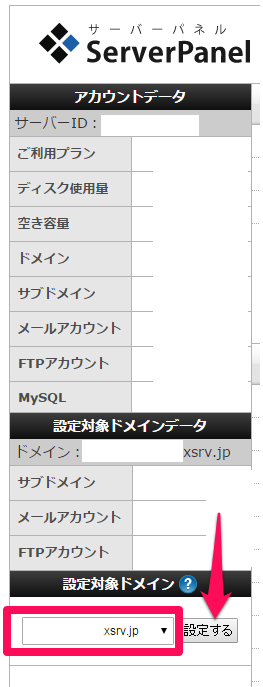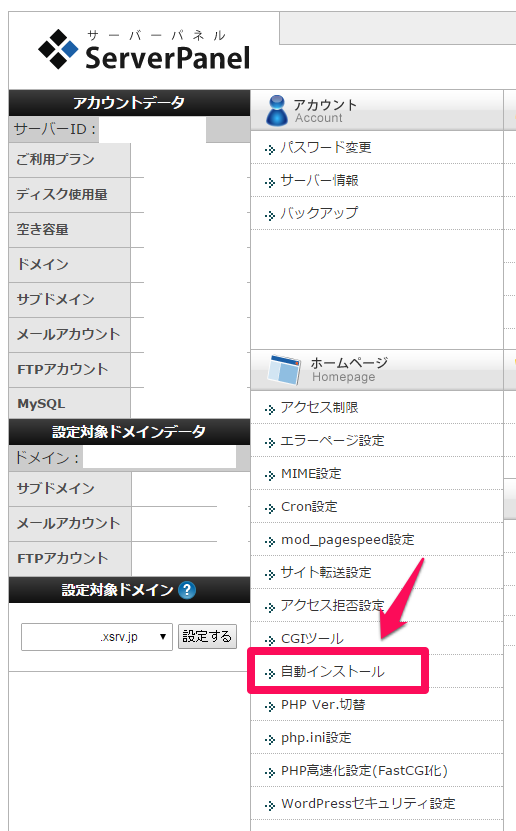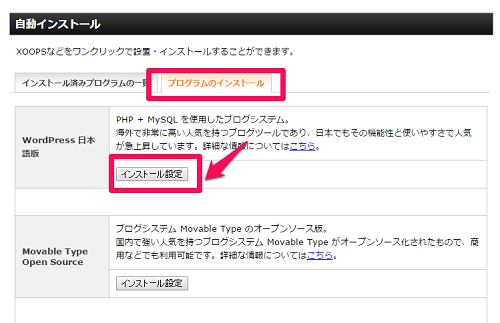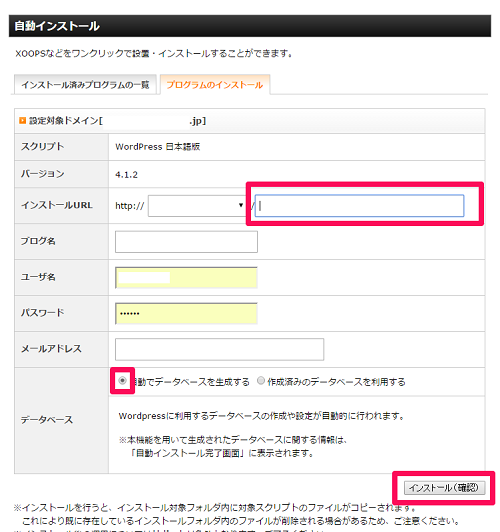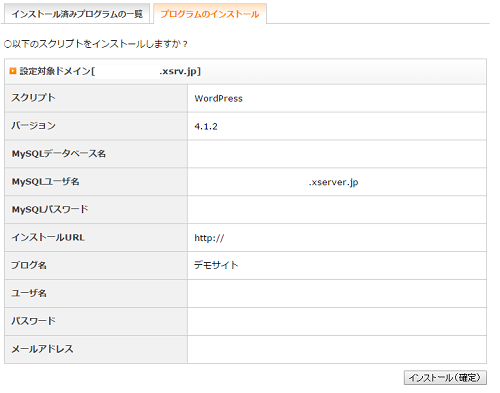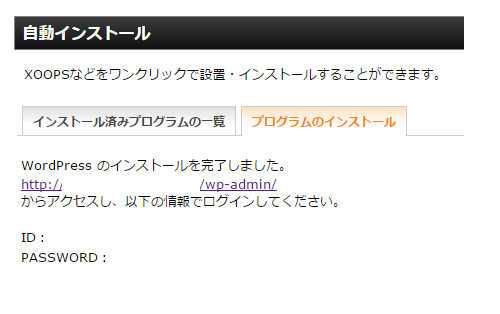WordPressの設置に関して解説していきます。
Xサーバーでは、自動インストール機能があるので簡単に設置できます。
Xサーバーのサーバーパネルにログインしたら
WordPressをインストールするドメインを選択し
『設定する』を選択します。
『自動インストール』を選択します。
『プログラムのインストール』を選択します
WordPress日本語版の『インストール設定』をクリックします。
■インストールURL
今回、設定したドメインが最初から表示されています。
サブディレクトリ(下記のblogの部分)形式でWordPressを設定する場合は
赤枠の所に入力します。
http://www.yahoo.co.jp/blog
■ブログ名
WordPressで運営するホームページ・サイトの名前を入力します。
■ユーザー名
WordPressの管理画面に入る時に必要になるIDを決めます。
■パスワード
WordPressの管理画面に入る時に必要になるパスワードを決めます。
※上記のID・パスワードがわからなくなるとWordPressの管理画面に
入れなくなるので、しっかりメモを取っておきましょう。
全ての項目の入力をが終わったら、『インストール(確認)』をクリックします。
先ほど入力した内容が、表示されます、間違いがなければ
『インストール(確認)』を押します。
WordPressの管理画面にアクセスするURLが表示されます。
http://www.○○○/wp-admin/
Xサーバーの場合は、上記の表示になります。
いつでもスムーズにアクセスできるようにブックマークしておきましょう!
ログインするのに必要なID・パスワードも合わせて表示されます。
インストール直後は、管理画面へのログインページが表示されない場合があります。
その場合は、少し時間を置いてから再度確認してみて下さい。